엑셀에서 여러개의 값을 입력하다보면, 값 없는 곳은 빈셀로 두는 경우가 매우 많습니다.
그러면 "0" 또는 "없음" 로 다시 빈셀에 값을 넣을려면 빈셀을 클릭하면서 매번 넣기가 매우 번거롭습니다
그러면 빈셀 즉 값이 없는곳을 한번에 선택하고, 값을 한번에 입력하는 방법에 대해서 알려드립니다.
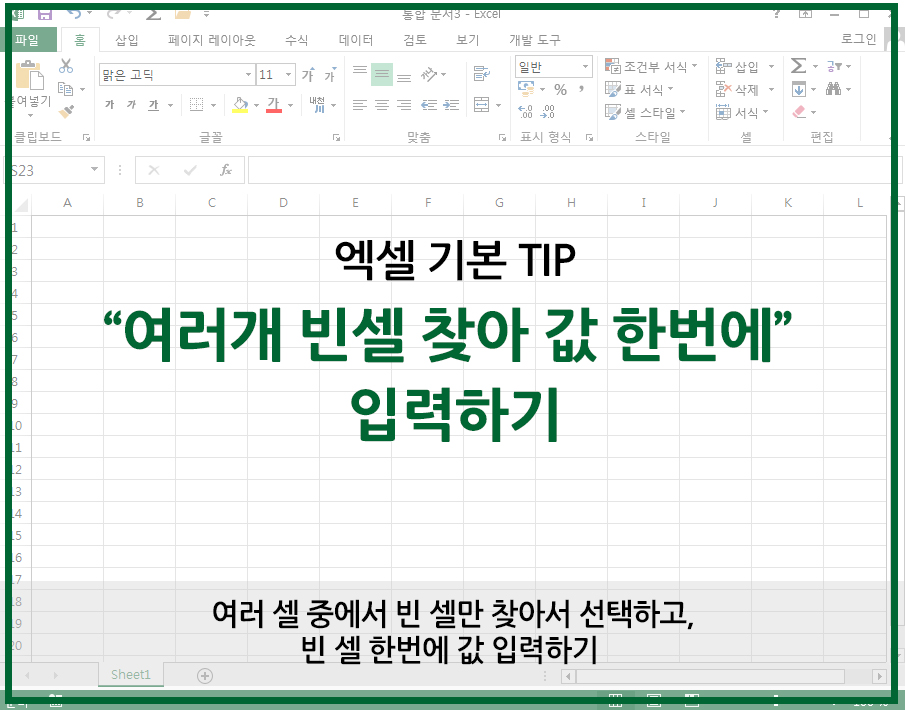
*핵심만 텍스트로 간단히 먼저 설명드리겠습니다.
값이 없는 구간의 셀의 전체를 잡고, [홈] 텝-[편집]-[찾기 및 선택]을 클릭하여 "이동옵션"으로 들어갑니다
"이동옵션" 에서 "종료" 왼쪽 하단에 [빈 셀]을 클릭하면 빈셀만! 선택(드래그됩니다)

저는 제품중에 가격이 없는 곳을 선택하여 "0" 대신 "품절"을 넣어보도록 하겠습니다
1. 값을 한번에 넣을 곳 셀의 전체를 드래그를 하여 셀을 선택해줍니다
2. 엑셀 상단에 "홈" 텝을 클릭하시면 오른쪽 상단에 [찾기 및 선택]이 눌러줍니다
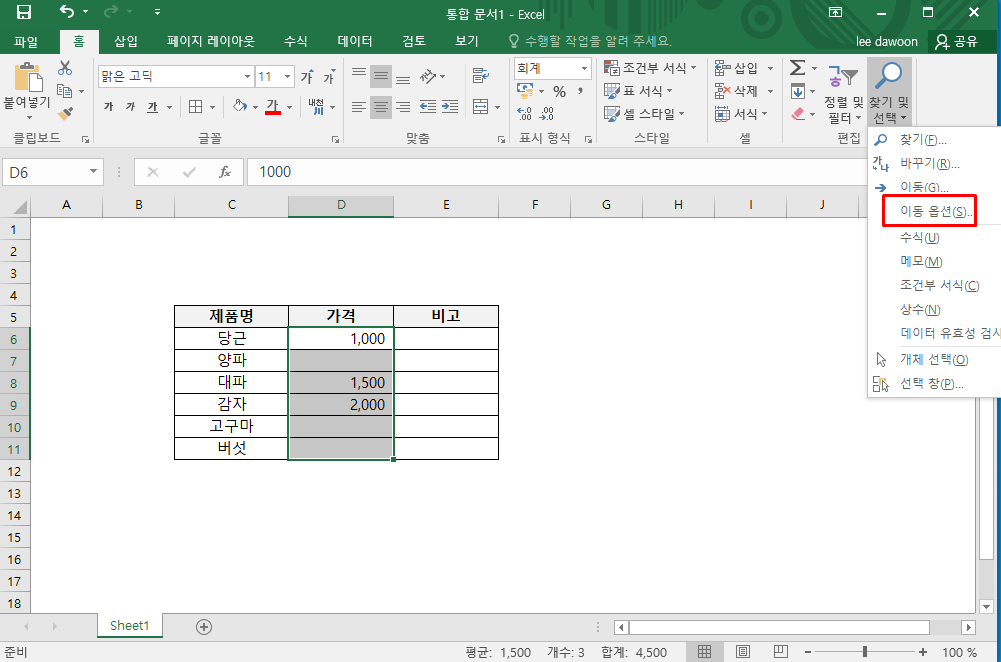
[찾기 및 선택]을 클릭하시면 "이동옵션"이 나옵니다
그럼 이동옵션을 클릭해주세요
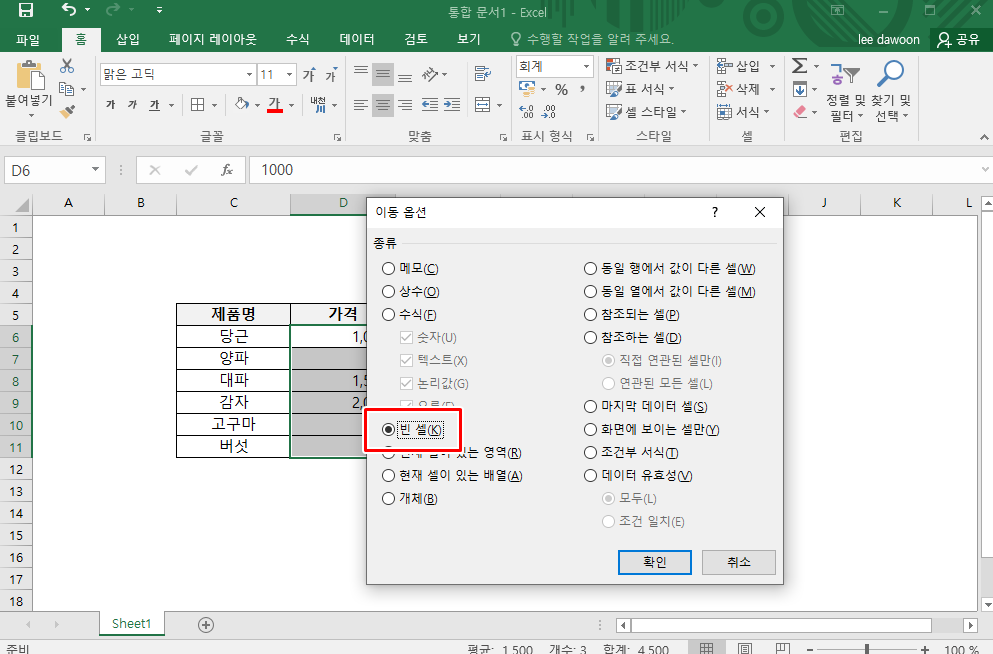
이동옵션 대화상자가 열립니다
그럼면 종류 중에서 왼쪽 하단쪽에 있는 "빈셀"을 클릭하시면,
아까 선택(드래그)한 셀 범위에 서 빈셀 구간만 선택이 됩니다.
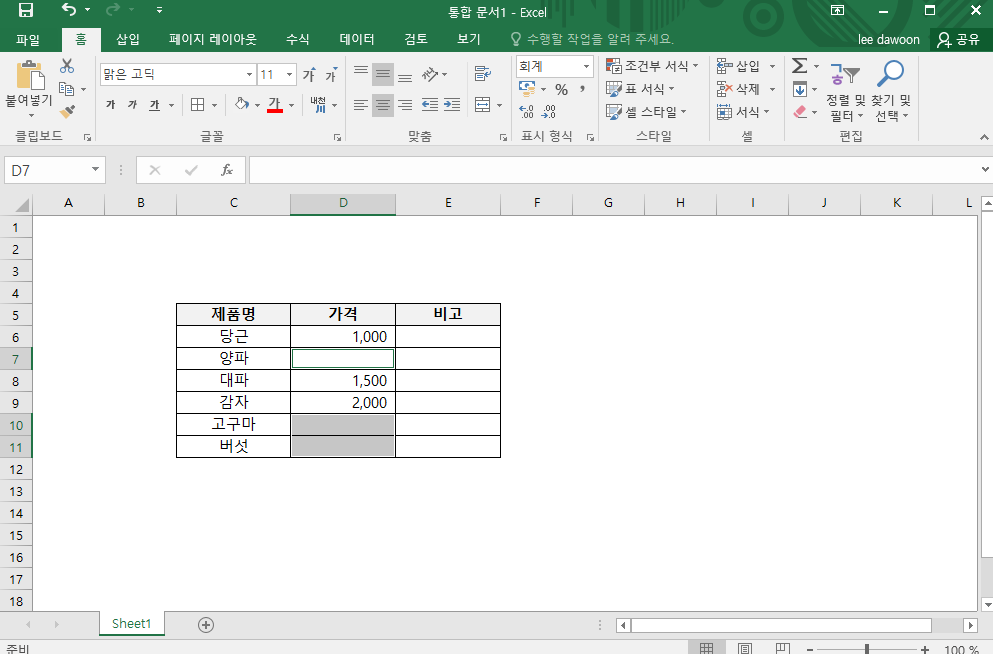
위 보시는바와 같이 맨위에 빈셀은 텍스트를 칠 수 있고 아래쪽은 회색으로 잡혀있습니다
그럼 다른 행동을 하지마시고!!!

원하는 값 ("없음") 을 치고 전체 값 입력인 "Ctrl+Enter" 를 치시면 빈셀 값안에 한번에 "없음"이 들어갑니다
이것으로 엑셀 빈셀만 선택 + 값 한번에 넣기 였습니다!!
아주 매우 간단합니다. [찾기 및 선택]-[이동옵션]을 활용하여 손쉽게 할 수 있습니다
이동옵션은 다양하게 많이 쓰으니 대화상자 내 무엇이 있는지 보시고 활용하시면 좋을것 같습니다.




댓글